Upravljanje grupnim timovima
O timovima grupe
Grupni Microsoft Entra tim. Slično timu vlasnika Microsoft Entra , tim grupe može posjedovati zapise i timu dodijeliti sigurnosne uloge. Postoje dvije vrste timova grupe i izravno odgovaraju Microsoft Entra vrstama grupa - Sigurnost i Microsoft 365. Sigurnosna uloga grupe može biti samo za tim ili za člana tima s korisničkim privilegijama naslijeđene privilegije člana. Članovi tima dinamički se izvode (dodaju i uklanjaju) kada pristupaju okruženju na temelju članstva Microsoft Entra u grupi.
Upravljanje Microsoft Entra korisnikovom aplikacijom i pristupom podacima pomoću grupa
Administracija pristupa aplikacijama i podacima za Microsoft Dataverse proširena je kako bi administratorima omogućila korištenje grupa svoje tvrtke ili ustanove Microsoft Entra za upravljanje pravima pristupa licenciranim Dataverse korisnicima.
Obje vrste Microsoft Entra grupa – Sigurnost i Microsoft 365 – mogu se koristiti za zaštitu prava korisničkog pristupa. Upotreba grupa omogućuje administratorima dodjelu sigurnosne uloge s odgovarajućim povlasticama svim članovima grupe, umjesto omogućivanja prava pristupa pojedinom članu tima.
Obje vrste Microsoft Entra grupa — Sigurnost i Microsoft 365 — s dodijeljenom vrstom članstva i dinamičkim korisnikom mogu se koristiti za zaštitu prava korisničkog pristupa. Vrsta članstva Dinamični uređaj nije podržana. Upotreba grupa omogućuje administratorima dodjelu sigurnosne uloge s odgovarajućim povlasticama svim članovima grupe, umjesto omogućivanja prava pristupa pojedinom članu tima.
Administrator može stvoriti Microsoft Entra grupne timove koji su pridruženi grupama Microsoft Entra u svakom okruženju i dodijeliti sigurnosna uloga tim timovima grupe. Za svaku Microsoft Entra grupu administrator može stvoriti grupne timove na Microsoft Entra temelju članova grupei/ili vlasnika ili gostiju. Za svaku Microsoft Entra grupu administrator može stvoriti zasebne grupne timove za vlasnike, članove, goste te članove i goste te svakom od tih timova dodijeliti odgovarajući sigurnosna uloga.
Kada članovi tih timova grupe pristupaju tim okruženjima, njihova se prava pristupa automatski dodjeljuju na temelju sigurnosne uloge tima grupe.
Savjet
 Pogledajte sljedeći videozapis: Dinamičke Microsoft Entra grupe.
Pogledajte sljedeći videozapis: Dinamičke Microsoft Entra grupe.
Davanje i oduzimanje ovlasti korisnicima
Nakon što se tim grupe i njegova sigurnosna uloga uspostave u okruženju, korisnički pristup okruženju temelji se na članstvu korisnika u Microsoft Entra grupama. Kada se u klijentu stvori novi korisnik, sve što administrator treba učiniti je dodijeliti korisnika odgovarajućoj Microsoft Entra grupi i dodijeliti Dataverse licence. Korisnik može odmah pristupiti okruženju bez potrebe čekanja da administrator doda korisnika u okruženje ili dodijeli sigurnosna uloga. Korisnik se stvara u okruženju pod korijenskom poslovnom jedinicom.
Kada se korisnici izbrišu ili onemoguće u ID-u Microsoft Entra ili uklone iz Microsoft Entra grupa, gube članstvo u grupi i neće moći pristupiti okruženju kada se pokušaju prijaviti.
Napomena
Izbrisani ili onemogućeni korisnik grupe ostaje u Power Platform Dataverse okruženju ako korisnik nije pristupio okruženju.
Da biste uklonili korisnika iz Dataverse tima grupe:
- Prijavite se u centar za administratore platforme Power Platform.
- Odaberite okruženje, a zatim Postavke>Korisnici + dozvole>Korisnici.
- Pretražite i odaberite korisnika.
- Na obrascu Korisnik kliknite na ... naredba.
- Odaberite mogućnost Upravljanje korisnikom u sustavu Dynamics 365 .
- Na stranici Korisnik odaberite Dataverse tim grupe iz kojeg želite ukloniti korisnika.
- Odaberite gumb Izbriši .
Imajte na umu da ako ste slučajno izbrisali aktivnog korisnika grupe, korisnik grupe bit će vraćen timu Dataverse grupe sljedeći put kada korisnik pristupi okruženju.
Uklanjanje korisničkog pristupa tijekom izvođenja
Kada administrator ukloni korisnika iz Microsoft Entra grupa, korisnik se uklanja iz tima grupe i gubi prava pristupa sljedeći put kada pristupi okruženju. Članstva za Microsoft Entra korisničke grupe i Dataverse grupne timove sinkroniziraju se, a korisnikova prava pristupa dinamički se izvode u vrijeme izvođenja.
Upravljanje sigurnosnom ulogom korisnika
Administratori više ne moraju čekati da se korisnik sinkronizira s okolinom, a zatim pojedinačno dodijeliti sigurnosna uloga korisniku pomoću Microsoft Entra timova grupe. Nakon što se tim grupe uspostavi i stvori u okruženju s sigurnosna uloga, svi licencirani Dataverse korisnici koji su dodani u Microsoft Entra grupu mogu odmah pristupiti okruženju.
Zaključavanje korisničkog pristupa okruženjima
Administratori mogu nastaviti koristiti Microsoft Entra sigurnosnu grupu za zaključavanje popisa korisnika sinkroniziranih s okruženjem. To se može dodatno ojačati korištenjem Microsoft Entra timova grupe. Da bi zaključao okruženje ili pristup aplikaciji ograničenim okruženjima, administrator može stvoriti zasebne Microsoft Entra grupe za svako okruženje i dodijeliti odgovarajuće sigurnosna uloga za te grupe. Samo ti Microsoft Entra članovi tima grupe imaju prava pristupa okolišu.
Zajedničko korištenje Power Apps članovima tima grupe Microsoft Entra
Kada se aplikacije od platna i aplikacije stvorene prema modelu dijele timu Microsoft Entra grupe, članovi tima mogu odmah pokrenuti aplikacije.
Zapisi u vlasništvu korisnika i tima
Definiciji sigurnosne uloge dodano je novo svojstvo kako bi se osigurale posebne timske povlastice kada je uloga dodijeljena timovima grupe. Ova vrsta sigurnosne uloge omogućuje članovima tima da dobiju povlastice na razini korisnika / osnovnoj razini kao da im je sigurnosna uloga izravno dodijeljena. Članovi tima mogu stvarati i imati u vlasništvu zapise bez potrebe za dodjelom dodatne sigurnosne uloge.
Tim grupe može biti vlasnik jednog ili više zapisa. Kako biste timu dali vlasništvo nad zapisom, morate mu dodijeliti zapis.
Dok timovi omogućuju pristup grupama korisnika, i dalje morate pridružiti pojedinim korisnicima sigurnosne uloge koje dodjeljuju povlastice potrebne za stvaranje, ažuriranje i brisanje zapisa u vlasništvu korisnika. Te povlastice nije moguće primijeniti dodjeljivanjem timu naslijeđene sigurnosne uloge povlastice nečlana, a zatim dodavanjem korisnika tom timu. Ako članovima tima trebate dati povlastice tima, izravno bez njihove vlastite sigurnosne uloge, timu možete dodijeliti sigurnosnu ulogu koja ima nasljeđe povlastice člana.
Više informacija potražite u članku Dodjeljivanje zapisa korisniku ili timu.
Stvaranje tima grupe
Provjerite imate li sigurnosnu ulogu administratora sustava, upravitelja prodaje, potpredsjednika za prodaju, potpredsjednika za marketing, generalnog ili poslovnog direktora ili ekvivalentne dozvole.
Provjerite svoju sigurnosnu ulogu:
- Slijedite korake u odjeljku Prikaz korisničkog profila.
- Nemate odgovarajuće dozvole? Obratite se administratoru sustava.
Preduvjeti:
- Za Microsoft Entra svaki tim grupe potrebna je grupa.
- Nabavite Microsoft Entra ObjectID grupe sa svog https://portal.azure.com web-mjesta.
- Stvorite prilagođenu sigurnosnu ulogu koja sadrži povlastice prema zahtjevu za suradnju vašeg tima. Pogledajte raspravu o naslijeđenim privilegijama člana ako trebate proširiti privilegije člana tima izravno na korisnika.
Prijavite se u centar za administratore platforme Power Platform.
Odaberite okruženje, a zatim odaberite Postavke>Korisnici + dozvole>Timovi.
Odaberite mogućnost + Stvori tim.
Odredite sljedeća polja:
- Naziv tima: pobrinite se da bude jedinstven unutar poslovne jedinice.
- Opis: unesite opis tima.
- Poslovna jedinica: odaberite poslovnu jedinicu s padajućeg popisa.
- Administrator: Potražite korisnike u tvrtki ili ustanovi. Započnite s unosom znakova.
- Vrsta tima: odaberite vrstu tima s padajućeg popisa.

Napomena
Tim može biti jedna od sljedećih vrsta: Vlasnik, Access, Microsoft Entra Sigurnosna grupa ili Microsoft Entra Officeova grupa.
Ako je Microsoft Entra vrsta tima Sigurnosna grupa ili Microsoft Entra Officeova grupa, morate unijeti i sljedeća polja:
- naziv grupe:počnite unositi tekst da biste odabrali postojeći naziv grupe. Microsoft Entra Te su grupe unaprijed stvorene u ID-u Microsoft Entra .
- Vrsta članstva: odaberite vrstu članstva s padajućeg popisa. Pogledajte kako Microsoft Entra se članovi sigurnosne grupe podudaraju s Dataverse članovima tima grupe.

Nakon što stvorite tim, možete dodati članove tima i odabrati odgovarajuće sigurnosne uloge. Ovaj korak nije obavezan, ali se preporučuje.
Kako Microsoft Entra se članovi sigurnosne grupe podudaraju s Dataverse članovima tima grupe
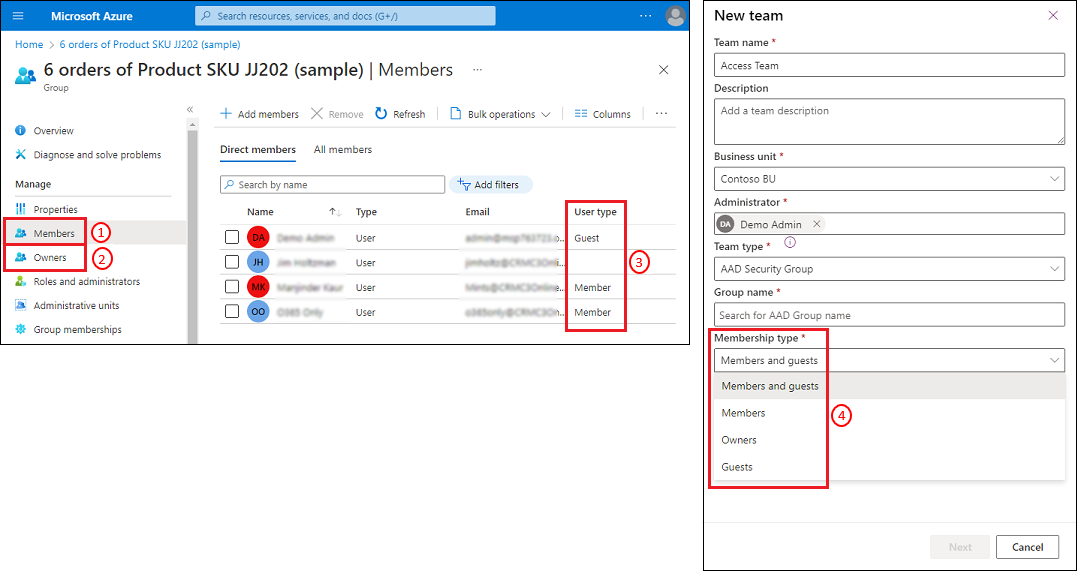
U sljedećoj tablici pogledajte kako se članovi u Microsoft Entra grupama podudaraju s Dataverse članovima tima grupe.
| Odaberite vrstu članstva u timu Dataverse grupe (4) | Rezultirajuće članstvo |
|---|---|
| Članovi i gosti | Odaberite ovu vrstu kako biste uključili vrste korisnika članova i gostiju (3) iz Microsoft Entra kategorije Članovi grupe (1). |
| Članovi | Odaberite ovu vrstu kako biste uključili samo vrstu korisnika Član (3) iz Microsoft Entra kategorije grupe Članovi (1). |
| Vlasnici | Odaberite ovu vrstu kako biste uključili samo vrstu korisnika Član (3) iz Microsoft Entra kategorije grupe Vlasnici (2). |
| Gosti | Odaberite ovu vrstu kako biste uključili samo vrstu korisnika Gost (3) iz Microsoft Entra kategorije grupe Članovi (1). |
Uređivanje tima grupe
Provjerite imate li sigurnosnu ulogu administratora sustava, upravitelja prodaje, potpredsjednika za prodaju, potpredsjednika za marketing, generalnog ili poslovnog direktora ili ekvivalentne dozvole.
Prijavite se u centar za administratore platforme Power Platform.
Odaberite okruženje, a zatim odaberite Postavke>Korisnici + dozvole>Timovi.
Odaberite potvrdni okvir za naziv tima.
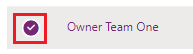
Odaberite Uredi tim. Za uređivanje su dostupne samo opcije Naziv tima, Opis i Administrator.
Ažurirajte polja prema potrebi, a zatim odaberite Ažuriraj.

Napomena
- Za uređivanje poslovne jedinice pogledajte Promjena poslovne jedinice za tim.
- Možete stvoriti Dataverse grupne timove - članove, vlasnike, goste te članove i goste po okruženju na temelju vrste članstva grupe Microsoft Entra za svaku Microsoft Entra grupu. ID Microsoft Entra ID-a objekta tima grupe ne može se uređivati nakon stvaranja tima grupe.
- Dataverse Vrsta članstva ne može se mijenjati nakon što se tim grupe stvori. Ako trebate ažurirati ovo polje, morat ćete izbrisati grupni tim i stvoriti novi.
- Svi postojeći grupni timovi stvoreni prije dodavanja novog polja Vrsta članstva automatski se ažuriraju kao Članovi i gosti. S tim timovima grupe nema gubitka funkcionalnosti jer se zadani tim grupe mapira u Microsoft Entra vrstu članstva članova grupe i gostiju .
- Ako vaše okruženje ima sigurnosnu grupu, morat ćete dodati grupu tima Microsoft Entra grupe kao člana te sigurnosne grupe kako bi korisnici tima grupe mogli pristupiti okruženju.
- Popis članova tima navedenih u svakom timu grupe prikazuje samo članove korisnika koji su pristupili okruženju. Ovaj popis ne prikazuje sve članove grupe u grupi. Microsoft Entra Microsoft Entra Kada član grupe pristupi okruženju, član grupe dodaje se u tim grupe. Privilegije člana tima izvedene su dinamički za vrijeme izvođenja nasljeđivanjem sigurnosne uloge tima grupe. Budući da je sigurnosna uloga dodijeljena timu grupe, a član tima grupe nasljeđuje privilegije, sigurnosna uloga nije izravno dodijeljena članu tima grupe. Budući da se privilegije člana tima dinamički izvode u vrijeme izvođenja, članstva člana Microsoft Entra tima u grupi predmemoriraju se nakon prijave člana tima. To znači da se bilo koje Microsoft Entra održavanje članstva u grupi na članu tima u ID-u Microsoft Entra neće odraziti do sljedećeg trenutka kada se član tima prijavi ili kada sustav osvježi predmemoriju (nakon 8 sati neprekidne prijave).
- Microsoft Entra Članovi grupe dodaju se i timu grupe s pozivima lažnog predstavljanja. U timu grupe možete upotrijebiti izradu članova grupe u ime drugog korisnika koristeći oponašanje.
- Članovi tima dodaju se ili uklanjaju iz tima grupe u vrijeme izvođenja kada se član grupe prijavi u okruženje. Ovi događaji članova grupe za dodavanje i uklanjanje mogu se koristiti za pokretanje operacija dodataka.
- Ne morate dodijeliti članove tima s pojedinačnom sigurnosnom ulogom ako sigurnosna uloga tima grupe ima naslijeđene privilegije člana, a sigurnosna uloga sadrži barem jednu privilegiju koja ima dozvolu na razini korisnika.
- Naziv tima grupe ne ažurira se automatski kada Microsoft Entra se promijeni naziv grupe. Nema utjecaja u radu sustava s promjenama naziva grupe, ali preporučujemo da ga ažurirate u postavkama servisa Power Platform Teams centra za administratore.
- Članovi AD grupe automatski se stvaraju u okruženju kada prvi put pristupe okruženju. Korisnici se dodaju u korijensku poslovnu jedinicu. Ne morate premještati korisnika u drugu poslovnu jedinicu ako ste moderniziranim poslovnim jedinicama omogućili upravljanje korisnikovim pristupom podacima.
Upravljanje sigurnosnim ulogama tima
Odaberite potvrdni okvir za naziv tima.
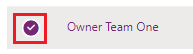
Odaberite Upravljanje sigurnosnim ulogama.
Odaberite ulogu ili uloge koje želite, a zatim odaberite Spremi.
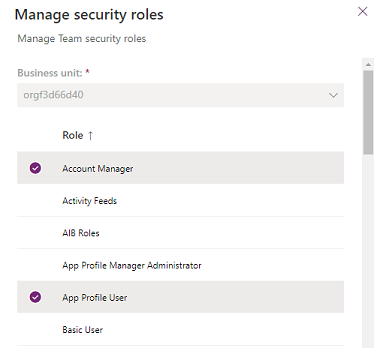
Promjena poslovne jedinice za tim
Pogledajte Promjena poslovne jedinice za tim.
Dodavanje vrsta timova grupe na zadani prikaz za traženje
Prilikom ručnog dodjeljivanja zapisa ili zajedničkog korištenja zapisa pomoću ugrađenog obrasca, zadani popis mogućnosti ne preuzima neke vrste timova grupe kao Microsoft Entra što je ID. Možete urediti filtar na zadanom prikazu za traženje tablice timova tako da uključuje te grupe.
Prijavite se u sustav Power Apps.
Odaberite Dataverse>Tablice>Tim>Prikazi>Prikaz za traženje timova>Uređivanje filtera
Postavite Vrsta tima, Jednako za: AAD Office grupa, AAD Sigurnosna grupa, Vlasnik

- Odaberite U redu>Spremi>Objavi.
Brisanje članova tima i tima grupe
Tim grupe možete izbrisati tako da najprije uklonite sve članove tima iz Dataverse tima grupe.
Izbriši Microsoft Entra grupu
Microsoft Entra Kada se grupa izbriše sa portala Azure.portal, svi se članovi automatski uklanjaju Dataverse iz tima grupe u okruženju u roku od 24 sata. Tim Dataverse grupe može se izbrisati nakon uklanjanja svih članova.
Ostale operacije tima
Pogledajte:
Pogledajte
Upravljanje timovima
Videozapis: Microsoft Entra članstvo u grupi
Stvaranje osnovne grupe i dodavanje članova pomoću Microsoft Entra ID-a
Brzi početak: prikaz grupa i članova tvrtke ili ustanove u ID-u Microsoft Entra
Povratne informacije
Stiže uskoro: Tijekom 2024. postupno ćemo ukinuti servis Problemi sa servisom GitHub kao mehanizam za povratne informacije za sadržaj i zamijeniti ga novim sustavom za povratne informacije. Dodatne informacije potražite u članku: https://aka.ms/ContentUserFeedback.
Pošaljite i pogledajte povratne informacije za